Konfiguration von Beständen
Für weitere Informationen zu Depots siehe Depots. Informationen zum Verwalten von Bestandsprofilen finden Sie unter Verwalten von Bestandsprofilen. Für einen Überblick über das Arbeiten mit digitalen Ressourcen siehe Arbeiten mit digitalen Ressourcen - Überblick.
Konfiguration von Gründen für die Rückgabe von Bestand
Um Gründe für Depot-Rückgaben zu konfigurieren, müssen Sie eine der folgenden Rollen innehaben:
- Bestandsmanager
- Allgemeiner Systemadministrator
Sie können die verfügbaren Gründe für die Rücksendung eines Depots für Korrekturen konfigurieren. Siehe Depots genehmigen.
Gründe für die Rücksendung von Depots konfigurieren Sie in der Codetabelle Depot-Rücksendungsgründe (Konfiguration > Ressourcen > Depot > Gründe für die Rücksendung von Depots). Für weitere Informationen zu Codetabellen siehe Codetabellen.
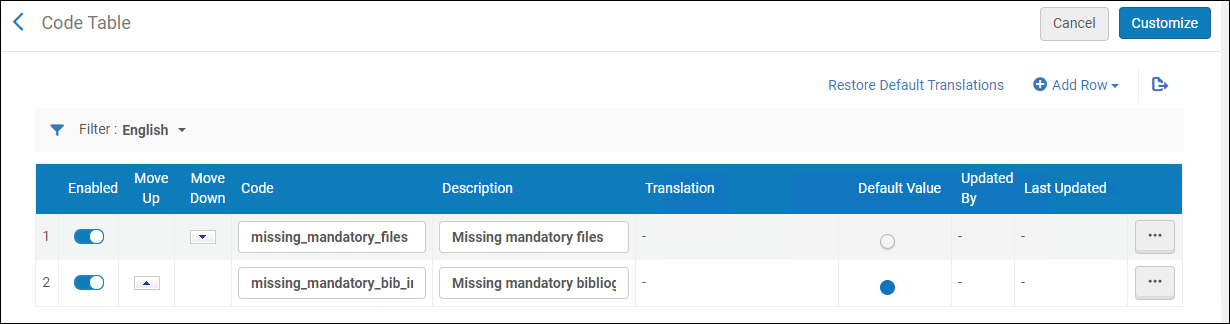
Grund für die Rückgabe von Bestand
Sie können Gründe für die Rückgabe von Bestand hinzufügen, bearbeiten und löschen. Der Grund, den Sie als Standard auswählen, erscheint in der E-Mail, die an den Hinterleger gesendet wird, wenn Sie einen Bestand zurücksenden. Wenn Sie fertig sind, klicken Sie auf Speichern.
Konfiguration von Gründen für die Ablehnung von Bestand
Um Gründe für Depot-Ablehnungen zu konfigurieren, müssen Sie eine der folgenden Rollen innehaben:
- Bestandsmanager
- Allgemeiner Systemadministrator
Sie können die verfügbaren Gründe für die Ablehnung eines Depots konfigurieren. Siehe Depots genehmigen
Gründe für die Ablehnung von Depots konfigurieren Sie in der Codetabelle Depot-Ablehnungsgründe (Konfiguration > Ressourcen > Depot > Gründe für die Ablehnung von Depots). Für weitere Informationen zu Codetabellen siehe Codetabellen.
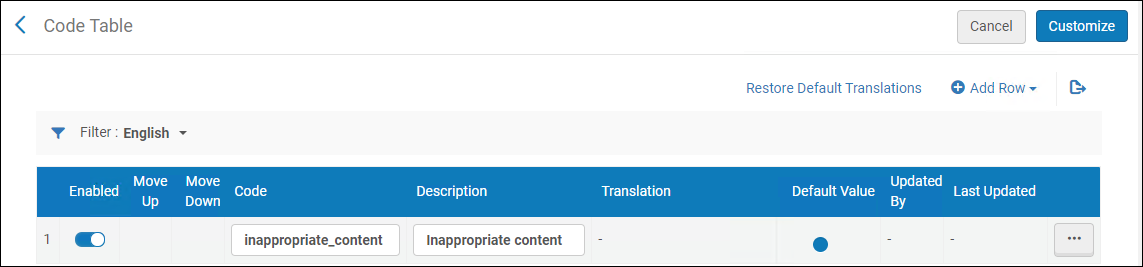
Grund für die Ablehnung von Bestand
Sie können Gründe für die Ablehnung von Bestand hinzufügen, bearbeiten und löschen. Der Grund, den Sie als Standard auswählen, erscheint in der E-Mail, die an den Hinterleger gesendet wird, wenn Sie einen Bestand ablehnen. Wenn Sie fertig sind, klicken Sie auf Speichern.
Konfiguration von Bestandsvorlagen für Benutzer
Um Vorlagen für Benutzerdepots zu konfigurieren, müssen Sie eine der folgenden Rollen innehaben:
- Bestandsmanager
- Allgemeiner Systemadministrator
Sie können die Vorlage des Briefs: Aktualisierung des Depot-Status ändern, der an die Hinterleger gesendet wird, wenn ihr Bestand abgesendet, genehmigt, abgelehnt, zurückgegeben oder zurückgezogen wurde. Siehe Depots genehmigen
Die Konfiguration für diesen Brief verwendet jetzt denselben Workflow wie andere Alma-Briefe von Konfiguration > Allgemein > Briefe > Brief-Konfiguration. Für weitere Informationen siehe Konfigurieren von Alma-Briefen.
Allgemeine Geschäftsbedingungen konfigurieren
Um Allgemeine Geschäftsbedingungen zu konfigurieren, müssen Sie eine der folgenden Rollen haben:
- Bestandsmanager
- Allgemeiner Systemadministrator
Sie können Bedingungen für die Benutzerdepots festlegen. Diese Angaben können Benutzern angezeigt werden, bevor diese Depots im Alma-Bestand erstellen können.

Sie konfigurieren die Allgemeinen Geschäftsbedingungen auf der Seite Konfigurationsdateien für die Allgemeinen Geschäftsbedingungen (Konfiguration > Ressourcen > Depots> Geschäftsbedingungen).

Geschäftsbedingungen
So konfigurieren Sie Geschäftsbedingungen:
- Klicken Sie auf der Seite Geschäftsbedingungen auf, Anpassen für eine Geschäftsbedingung. Zum Beispiel erscheint Folgendes:
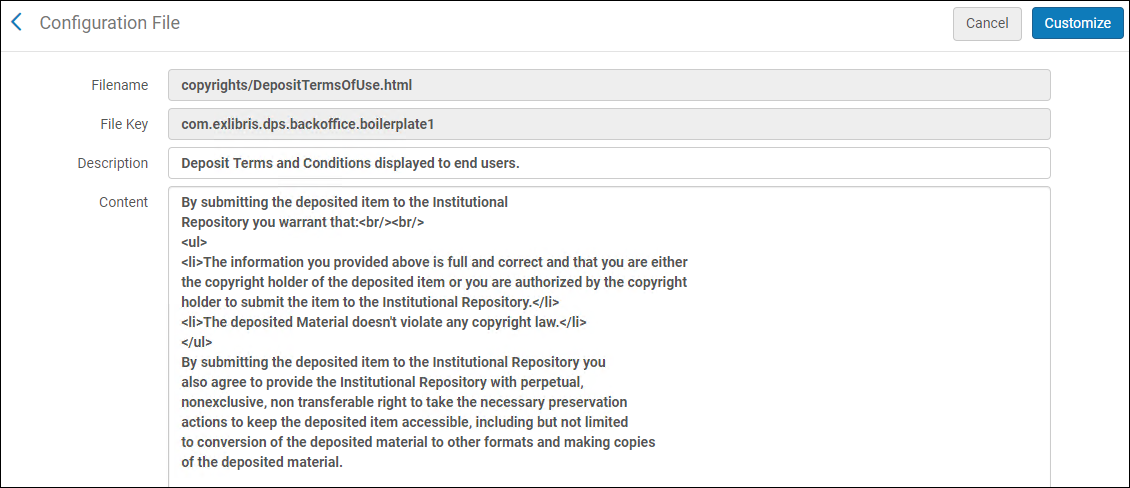 Konfigurieren Sie die Allgemeinen Geschäftsbedingungen
Konfigurieren Sie die Allgemeinen Geschäftsbedingungen - Bearbeiten Sie die Geschäftsbedingungen und wählen Sie Anpassen.
Nachdem Sie eine Geschäftsbedingungen bearbeitet haben, sind die folgenden Aktionen verfügbar:
- Bearbeiten – Geschäftsbedingungen bearbeiten
- Wiederherstellen – Zurücksetzen der Geschäftsbedingungen auf den Standard
- Standardansicht – Ansicht der Standard-Geschäftsbedingungen
Es ist möglich, Geschäftsbedingungen in verschiedenen Sprachen zu erstellen. Einer Sprache sollte die folgende Syntax vorangehen: ----<language code>----. Zum Beispiel: ----fr----
Konfiguration der Beschriftungen für Benutzerdepots
Um Beschriftungen für Benutzerdepots zu konfigurieren, müssen Sie eine der folgenden Rollen innehaben:
- Bestandsmanager
- Allgemeiner Systemadministrator
Sie können konfigurieren, wie Beschriftungen in der Benutzerdepotoberfläche für mehrere Sprachen angezeigt werden. Sehen Bestände.
Sie können Beschriftungen für Benutzerdepots in der Codetabelle Beschriftungen für Benutzerdepots konfigurieren (Konfiguration > Ressourcen > Depot > Beschriftungen für Benutzerdepots). Wählen Sie die Sprache aus der Dropdown-Liste Filter für die Sprache aus, deren Beschriftung Sie konfigurieren möchten. Für weitere Informationen zu Codetabellen siehe Codetabellen.
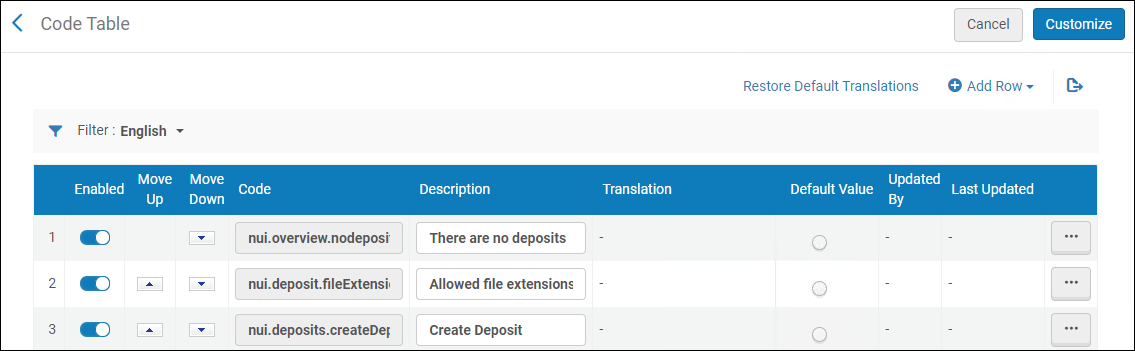
Beschriftungen für Benutzerdepots
Konfiguration von Benutzerdepot-Anpassungen
Um Benutzerdepot-Anpassungen zu konfigurieren, müssen Sie eine der folgenden Rollen innehaben:
- Bestandsmanager
- Allgemeiner Systemadministrator
Mit Primo Studio können Sie die Benutzerdepotoberfläche konfigurieren.
Sie müssen ein Bestandsprofil konfiguriert haben, um die Schnittstelle mit Primo-Studio anzupassen.
Anpassen der Depot-Sschnittstelle mit Primo-Studio:
- Klicken Sie auf Benutzerdepot-Anpassung (Konfiguration > Ressourcen > Depot > Benutzerdepot-Anpassung).
- Primo-Ansicht auswählen
- Wählen Sie Verknüpfung erzeugen. Der Link Primo-Studio öffnen wird angezeigt.
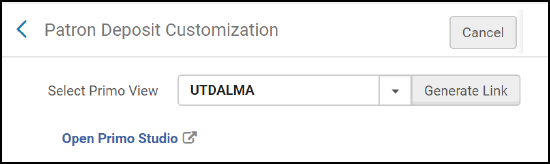 Benutzerdepot-Anpassung
Benutzerdepot-Anpassung - Klicken Sie auf den Link Primo-Studio öffnen.
Primo-Studio wird geöffnet, sodass Sie die Depot-Schnittstelle anpassen können.
Weitere Informationen zur Verwendung von Primo-Studio finden Sie unter Primo-Studio verwenden.

